Cara Menambahkan Google Drive Ke File Explorer

Jika Anda pengguna PC Windows, Anda pasti familiar dengan File Explorer. Windows 10 menghadirkan versi yang lebih baik, memungkinkan Anda mengakses One Drive dengan mudah.
Anda mungkin mengalami ' Windows Update Error 80072ee2 ' ketika Windows memperbarui sendiri. Ini disertai dengan pesan yang menunjukkan bahwa 'kesalahan tidak diketahui' dan 'tidak ada informasi tambahan yang tersedia'. Ini adalah masalah umum dengan perangkat Windows. Namun demikian, masalah ini tidak akan mengganggu Anda lama. Melalui panduan terperinci ini, kami akan membantu Anda memperbaiki kesalahan pembaruan Windows 8072ee2.
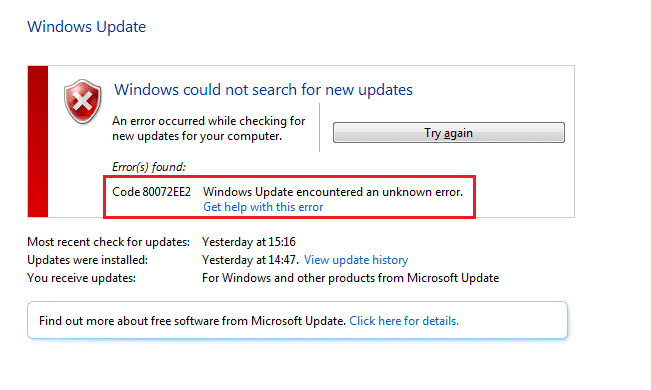
Isi
Cara Memperbaiki Kesalahan Pembaruan Windows 80072ee2
Mengapa Terjadi Kesalahan Pembaruan Windows 80072ee2?
Memperbarui Windows membantu sistem operasi untuk menginstal pembaruan keamanan terbaru dan perbaikan bug. Dengan demikian, memastikan bahwa mesin Anda berfungsi dengan baik dengan keamanan semaksimal mungkin. Proses pembaruan terkadang tidak dapat diselesaikan. Ini menghasilkan masalah terkait pembaruan Windows daripada penyelesaian masalah lainnya. Saat Anda menyambung ke server Windows untuk mendapatkan pembaruan terbaru, dan komputer tidak dapat tersambung, pesan galat pembaruan Windows 80072ee2 muncul di layar Anda.
Poin yang perlu dipertimbangkan sebelum memperbarui Windows
1. Pastikan komputer masih terhubung ke internet dan memiliki daya tahan baterai yang cukup. Jika tidak, itu mungkin kehilangan konektivitas atau mati sebelum program selesai mengunduh dan menginstal. Gangguan seperti itu juga dapat membuat masalah pembaruan.
2. Karena perangkat lunak berbahaya dapat menimbulkan masalah, perbarui perangkat lunak keamanan sistem Anda dan jalankan pemindaian malware dari waktu ke waktu.
3. Periksa ruang yang tersedia pada hard drive.
4. Pastikan waktu dan tanggal yang benar telah diatur sebelum mengizinkan Pembaruan Windows untuk menggunakannya.
Metode 1: Jalankan Pemecah Masalah Pembaruan Windows
Pemecah masalah pembaruan Windows memeriksa semua pengaturan dan pendaftar komputer Anda, membandingkannya dengan persyaratan pembaruan Windows, dan kemudian menyarankan solusi untuk mengatasi masalah tersebut.
Catatan: Sebelum menjalankan pemecah masalah, pastikan Anda masuk sebagai administrator.
Ini adalah langkah-langkah untuk menyelesaikan masalah OS menggunakan pemecah masalah Windows bawaan:
1. Untuk membuka bilah pencarian menu Start , tekan tombol Windows + S secara bersamaan.
2. Pada kotak dialog, ketik troubleshoot dan klik pada hasil pertama yang muncul.
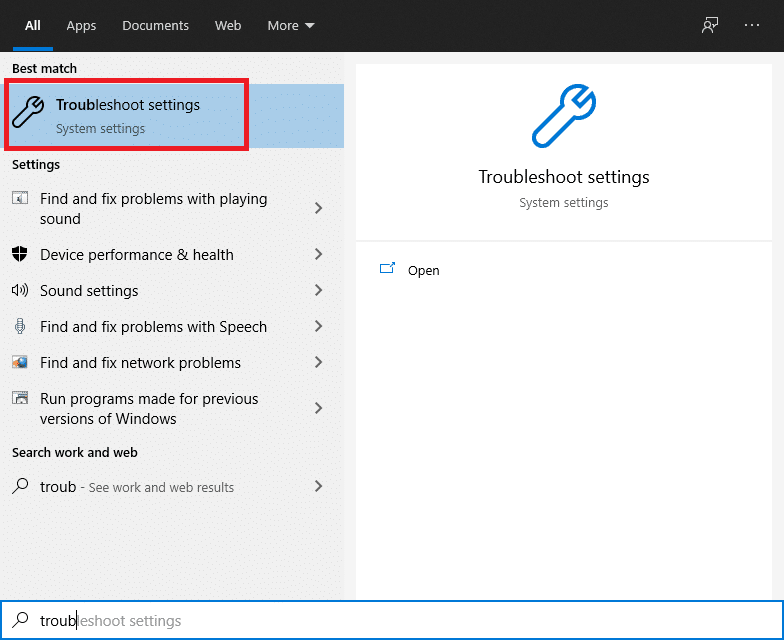
3. Pilih Pembaruan Windows dari menu pemecahan masalah.

4. Kemudian, klik tombol Jalankan pemecah masalah .
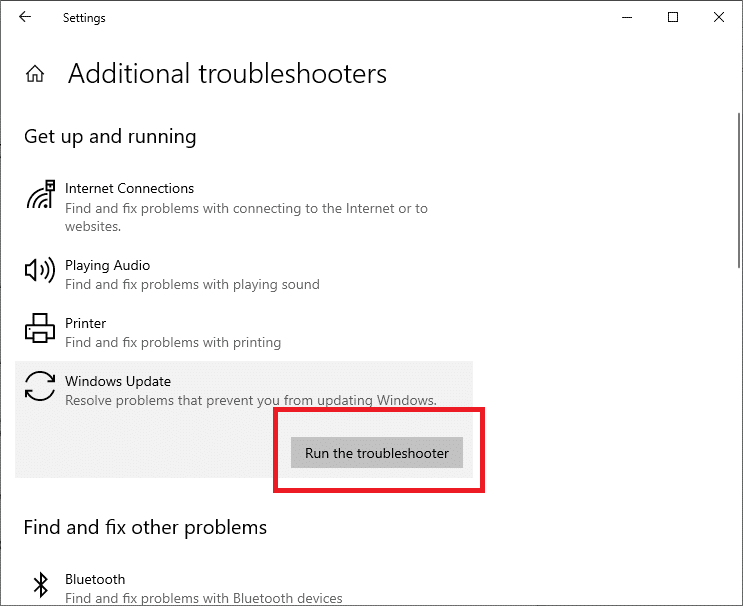
5. Windows sekarang akan memulai pemecahan masalah dan mencari masalah apa pun.
Catatan: Anda mungkin diberi tahu bahwa pemecah masalah memerlukan hak administratif untuk memeriksa masalah sistem.
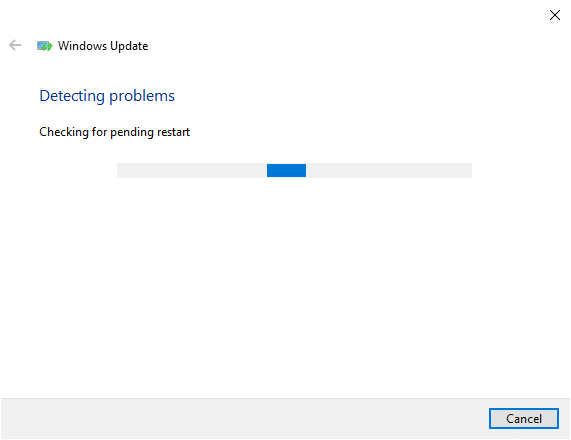
6. Pilih Coba pemecahan masalah sebagai administrator .
7. Nyalakan kembali komputer Anda setelah tambalan diterapkan dan verifikasi apakah kesalahan pembaruan Windows 80072ee2 telah diperbaiki.
Metode 2: Tinjau Dokumentasi Resmi Microsoft
Untuk sistem operasi Windows, Anda mungkin perlu memeriksa dokumentasi resmi Microsoft . Beberapa pembaruan tampaknya telah digantikan oleh pembaruan sistem operasi terbaru. Oleh karena itu, Anda harus terlebih dahulu mengonfirmasi apakah aturan baru ini berlaku untuk Anda.
1. Windows telah menerbitkan dokumentasi resmi yang menjelaskan cara mengatasi kesalahan ini. Baca, verifikasi, dan terapkan secara menyeluruh.
2. Terakhir, restart komputer Anda. Kesalahan seharusnya diselesaikan.
Baca Juga: Perbaiki Pembaruan Windows saat ini tidak dapat memeriksa pembaruan
Metode 3: Ubah Entri Registri
Mengubah registri dan menghapus beberapa kunci adalah cara termudah untuk memperbaiki masalah pembaruan ini. Ikuti langkah-langkah yang diberikan untuk mengubah pengaturan registri untuk memperbaiki kesalahan pembaruan Windows 8072ee2:
1. Tekan tombol Window + R bersamaan untuk membuka kotak dialog Run .
2. Ketik services.msc di kotak dialog Run, lalu klik OK .
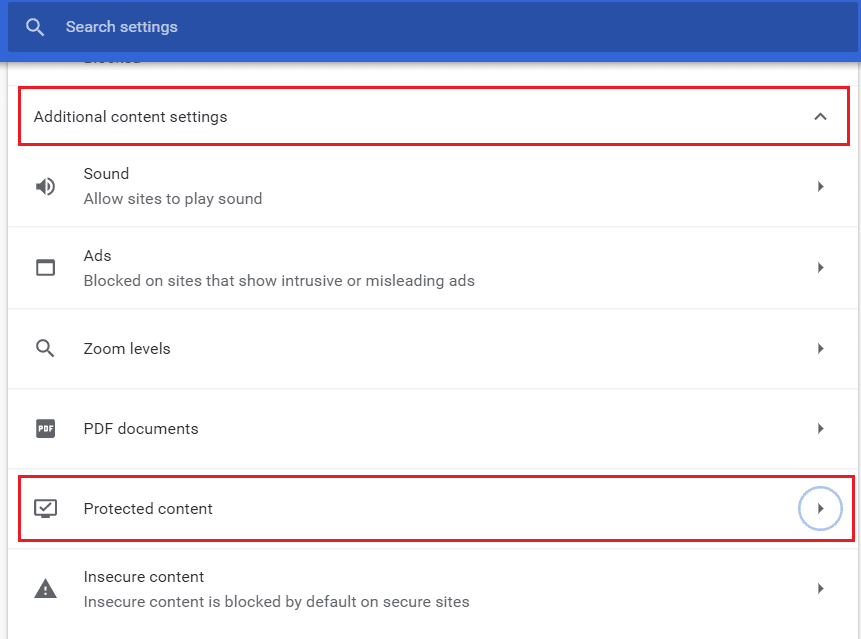
3. Temukan layanan Pembaruan Windows di konsol layanan.
4. Klik kanan pada layanan Pembaruan Windows lalu pilih Berhenti dari menu konteks.
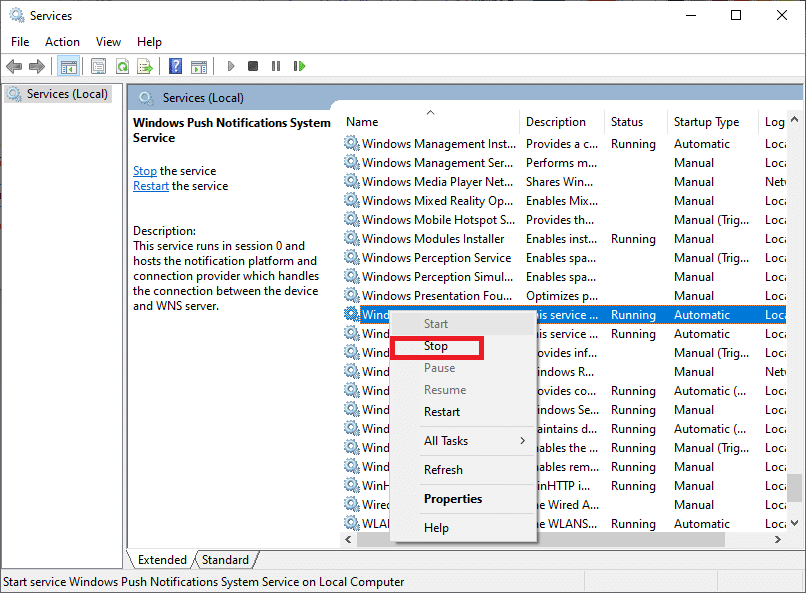
Catatan: Anda harus menonaktifkan layanan Pembaruan Windows sebelum melakukan modifikasi apa pun di pengaturan registri untuk memperbaiki masalah.
5. Tahan tombol Windows + R sekali lagi.
6. Ketik perintah di bawah ini pada kotak Run lalu klik OK .
C:\Windows\SoftwareDistribution
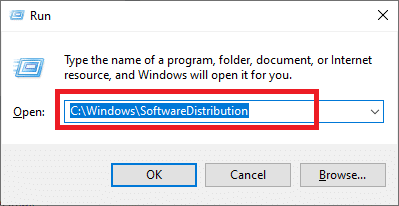
7. Sekarang, Hapus folder SoftwareDistribution di sini .
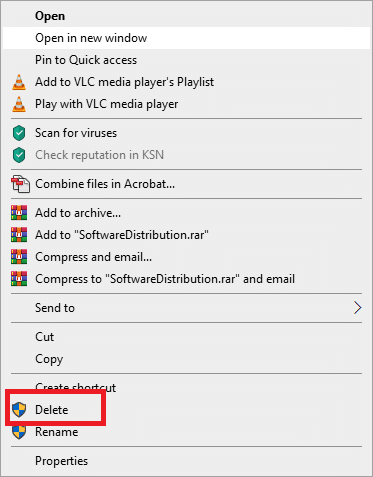
8. Kembali ke Konsol Layanan .
9. Klik kanan Layanan Pembaruan Windows dan pilih Mulai .
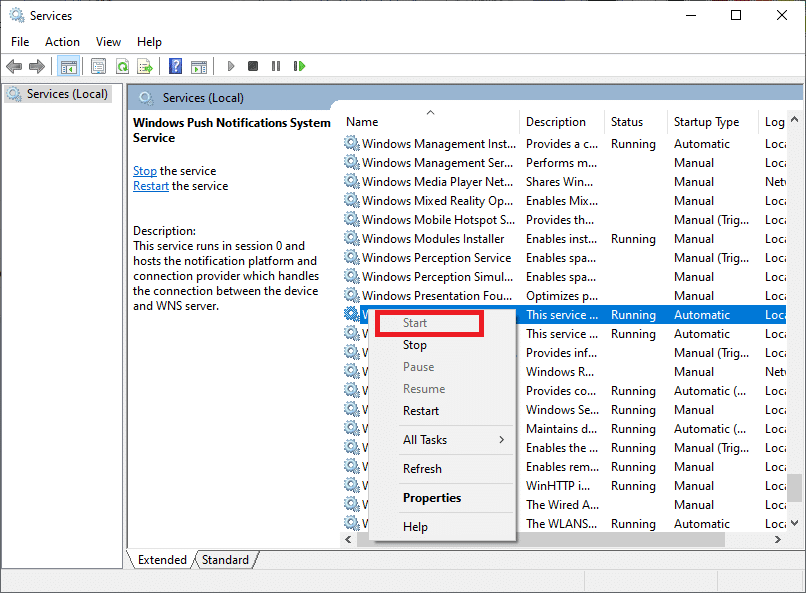
10. Tahan tombol Windows dan R untuk membuka kotak dialog Run untuk terakhir kalinya.
11. Di sini, ketik regedit dan tekan Enter .
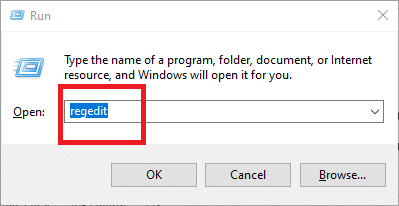
12. Arahkan ke lokasi berikut di editor registri:
HKEY_LOCAL_MACHINE\SOFTWARE\Policies\Microsoft\Windows\WindowsUpdate
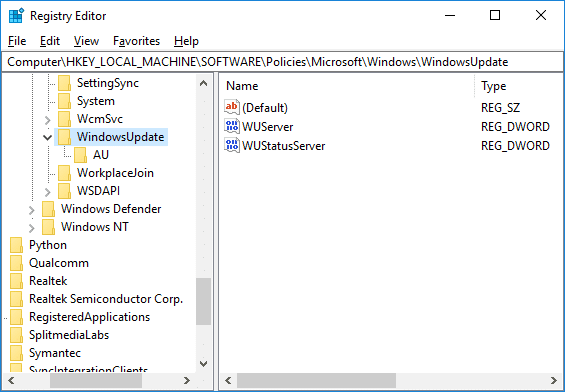
13. Cari kunci WUServer dan WUStatusServer di panel kanan.
14. Klik kanan pada masing-masingnya lalu pilih Hapus.
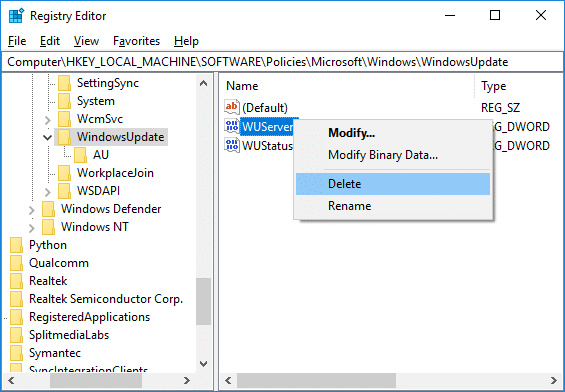
15. Pilih Ya untuk melanjutkan tindakan Anda.
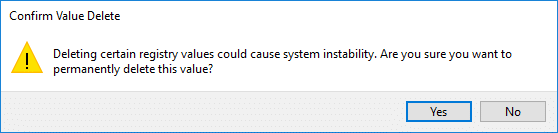
16. Kembali lagi ke jendela layanan, klik kanan pada Pembaruan Windows, dan pilih Mulai.
Anda sekarang dapat memperbarui tanpa menghadapi masalah apa pun.
Baca Juga: Perbaiki Pembaruan Windows 7 Tidak Mengunduh
Metode 4: Setel Ulang Komponen Pembaruan Windows
1. Buka Prompt Perintah. Pengguna dapat melakukan langkah ini dengan mencari 'cmd' lalu tekan Enter.
2. Ketik perintah berikut ke dalam cmd dan tekan Enter setelah masing-masing:
net stop bit
net stop wuauserv
net stop appidsvc
net stop cryptsvc

3. Hapus file qmgr*.dat, untuk melakukannya lagi buka cmd dan ketik:
Hapus “%ALLUSERSPROFILE%\Application Data\Microsoft\Network\Downloader\qmgr*.dat”
4. Ketik yang berikut ini ke dalam cmd dan tekan Enter:
cd /d %windir%\system32

5. Daftarkan ulang file BITS dan file Pembaruan Windows . Ketik setiap perintah berikut satu per satu dalam cmd dan tekan Enter setelah masing-masing perintah:
regsvr32.exe atl.dll regsvr32.exe urlmon.dll regsvr32.exe mshtml.dll regsvr32.exe shdocvw.dll regsvr32.exe browseui.dll regsvr32.exe jscript.dll regsvr32.exe vbscript.dll exe msxml.dll regsvr32.exe msxml3.dll regsvr32.exe msxml6.dll regsvr32.exe actxprxy.dll regsvr32.exe softpub.dll regsvr32.exe wintrust.dll regsvr32.exe regssenh.dssenh .dll regsvr32.exe sccbase.dll regsvr32.exe slbcsp.dll regsvr32.exe cryptdlg.dll regsvr32.exe oleaut32.dll regsvr32.exe ole32.dll regsvr32.exe shell32.dll regs regsvr32.exe wuaueng.dll regsvr32.exe wuaueng1.dll regsvr32.exe wucltui.dll regsvr32.exe wups.dll regsvr32.exe wups2.dll regsvr32.exe wuweb.dll regsvr32.exe exe wucltux.dll regsvr32.exe muweb.dll regsvr32.exe wuwebv.dll
6. Untuk mengatur ulang Winsock:
setel ulang netsh winsock

7. Setel ulang layanan BITS dan layanan Pembaruan Windows ke deskriptor keamanan default:
sc.exe sdset bit D:(A;;CCLCSWRPWPDTLOCRRC;;;SY)(A;;CCDCLCSWRPWPDTLOCRSDRCWDWO;;;BA)(A;;CCLCSWLOCRRC;;;AU)(A;;CCLCSWRPWPDTLOCRRC;;;PU) sc.exe sdset wuauserv D:(A;;CCLCSWRPWPDTLOCRRC;;;SY)(A;;CCDCLCSWRPWPDTLOCRSDRCWDWO;;;BA)(A;;CCLCSWLOCRRC;;;AU)(A;;CCLCSWRPWPDTLOCRRC;;;PU)
8.Lagi memulai layanan pembaruan Windows:
bit awal bersih mulai
bersih wuauserv
mulai
bersih appidsvc mulai bersih cryptsvc

9. Instal Agen Pembaruan Windows terbaru .
10. Reboot PC Anda untuk menyimpan perubahan.
T. Mengapa pembaruan Windows tidak diinstal apa pun yang saya lakukan?
Jwb. Pembaruan Windows adalah aplikasi Microsoft yang secara otomatis mengunduh dan menginstal pembaruan keamanan dan peningkatan sistem untuk sistem operasi Windows. Meskipun bukan tanpa kekurangannya sendiri, sebagian besar dapat diperbaiki dengan mudah.
Jika Anda melihat pembaruan yang gagal di Riwayat Pembaruan Windows, mulai ulang PC Anda dan jalankan kembali Pembaruan Windows .
Pastikan komputer masih terhubung ke internet dan memiliki daya tahan baterai yang cukup. Jika tidak, itu mungkin kehilangan konektivitas atau mati sebelum program selesai mengunduh dan menginstal. Gangguan seperti itu juga dapat membuat masalah pembaruan.
Jika pemecahan masalah langsung gagal untuk menginstal pembaruan, situs web Microsoft menyediakan program Pemecah Masalah Pembaruan Windows untuk Windows yang dapat Anda gunakan untuk memecahkan masalah tertentu.
Catatan: Beberapa pembaruan mungkin tidak kompatibel dan tidak akan diinstal terlepas dari upaya Anda.
Direkomendasikan:
Kami harap panduan ini bermanfaat dan Anda dapat dengan mudah memperbaiki kesalahan pembaruan Windows 80072ee2 . Beri tahu kami metode mana yang paling cocok untuk Anda. Jika Anda memiliki pertanyaan tentang artikel ini, kirimkan di bagian komentar.
Jika Anda pengguna PC Windows, Anda pasti familiar dengan File Explorer. Windows 10 menghadirkan versi yang lebih baik, memungkinkan Anda mengakses One Drive dengan mudah.
Meskipun TikTok memungkinkan Anda menjadikan akun Anda pribadi dan membatasi akses ke konten Anda, kebanyakan orang menggunakannya untuk meningkatkan kehadiran online mereka. Ini adalah
Facebook Marketplace dan eBay bekerja dengan cara yang sama untuk pembeli dan penjual online. Namun, masing-masing memiliki fitur unik untuk membedakan dirinya dari pesaing dan
Foto Amazon adalah salah satu layanan raksasa teknologi yang kurang dikenal namun bernilai tinggi. Tetapi apakah Foto Amazon hanya untuk anggota Perdana? Jawabannya adalah tidak. Ada
Saat Anda melihat video YouTube yang ingin Anda unduh, Anda mungkin tergoda untuk melakukannya melalui aplikasi YouTube. Sayangnya, YouTube mengenakan biaya untuk hak istimewa tersebut
Ada banyak cara untuk menemukan telur di Buah Blox Roblox. Telur merupakan kosmetik untuk buah-buahan yang dirilis pada Event Paskah 2023. Berbeda dengan yang lainnya
Discord adalah platform luar biasa yang menyatukan orang-orang dari berbagai komunitas, menawarkan alat komunikasi tanpa akhir. Sisi negatifnya adalah sebagian besar
Dalam beberapa tahun terakhir, Facebook telah meningkatkan keamanannya dengan fitur bawaan yang disebut Facebook Code Generator. Tindakan keamanan ini berfungsi untuk semua Facebook
Instagram Stories adalah fitur penting yang tidak dapat Anda abaikan. Terlepas dari apakah Anda menggunakan akun pribadi atau bisnis, mereka memberi Anda a
https://www.youtube.com/watch?v=od0hzWFioJg Jika Anda menyukai game multipemain FPS dan memiliki daya saing tinggi, inilah saatnya terjun ke Valorant
Data yang rusak di Sony PlayStation 4 Anda terdengar seperti hal yang buruk, tetapi sebenarnya relatif mudah untuk diperbaiki. Jadi, jika Anda mendapatkan error data Rusak
Mungkin Anda sedang menuju ke pantai terpencil atau melakukan perjalanan berkemah tanpa Wi-Fi, namun tetap ingin mendengarkan lagu favorit Anda di Spotify. Atau mungkin Anda
CapCut adalah alat luar biasa untuk mengedit video. Siapa pun dapat menggunakannya, terlepas dari apakah mereka mengedit video untuk bersenang-senang atau mencoba mendapatkan uang dengan melakukannya.
Dua aplikasi pengiriman makanan menonjol – Door Dash dan Uber Eats. Tapi mana yang menawarkan layanan terbaik? Jika Anda ingin tahu aplikasi mana yang akan didapat
Mungkin Anda sedang mengerjakan banyak informasi di Excel. Baris duplikat tidak membuat prosesnya lebih mudah. Anda pasti ingin menghilangkannya untuk dijadikan milik Anda
Mungkin ada saatnya Anda ingin menghapus pengikut tertentu dari profil Instagram Anda karena satu dan lain alasan. Untungnya, Instagram mengizinkan anggota
Meskipun banyak upaya, VR tidak pernah benar-benar berhasil mencapai kesuksesan besar. Meskipun bisa dikatakan bahwa PlayStation VR dan Samsung Gear VR membantunya
Jaringan perusahaan Anda mungkin dikunci dengan lebih aman dibandingkan Fort Knox, namun itu tidak berarti karyawan Anda yang bekerja jarak jauh dan pekerja jalanan sangat baik.
Gamer menyukai konsol Xbox karena kompatibilitasnya dengan versi sebelumnya, artinya pemain dapat menggunakan aksesori lama di konsol baru. Dengan dirilisnya Xbox
Salah satu fitur paling mengesankan dari Microsoft Excel adalah Anda dapat berbagi file dengan orang lain untuk tujuan melihat/mengedit. Namun, terkadang kamu


















